仕事でExcelを使っている時、「もっと簡単に、早くこのデータまとめられないかな」と感じたことはありませんか?
今日はその不満を解消できるExcelの「技」を紹介します。
1. Excelで簡単に日付と時間を入れる方法
Wordでは簡単に日付と時間を入れられるのにExcelではどうやって入れるのだろうと思っている人はいると思います。
そんな人のための技が【CTRL】+【;】と【CTRL】+【:】です。
【CTRL】+【;】で今日の日付を入力でき、【CTRL] +【:】で現在の時刻が入力できます。
Wordよりも簡単なのでぜひ試してみてください!
2. 右クリックドラッグで書式なしオートフィル
オートフィルはご存知でしょう。セルの右下をドラッグするあの機能です。連続した数字を入力するときなどに使う機能です。
オートフィルは左クリックしながらドラッグするのが通常ですが、実は右クリックしながらドラッグすることもできます。
右クリックでオートフィルすると以下のようなショートカットメニューが表示され、オートフィルの動作を変えることができます。
特に書式なしコピーは秀逸です。セルの背景色や罫線を無視してオートフィルしてくれます。
3. 「CTRL」と「SHIFT」を使うと複数の選択が楽になる
目的のセルまで移動したり選択したりするのにマウスホイールや上下左右の方向キーだけで移動するのは大変です。
[Ctrl]+方向キーを使えば、次に値のあるセルまでジャンプできます。
連続して値が入っている場合には、最後に連続して値が入っているセルまでジャンプできます。
これにShiftを組み合わせると、今のセルから最後に値が入ってるセルまで一気に選択することができます。
4. 図をキレイに書くなら「図形の位置揃え」
Excelで図形を扱う上で重宝する機能をもうひとつ。「配置」機能です。この機能は複数の図形の位置を揃えるときに使います。複数の図形を選択して縦位置や横位置を揃えれば、簡単に綺麗な図表が書けるようになるでしょう。
「配置」機能、図形選択時にリボン上に表示される「描画ツール」タブからアクセスできます。
複数の図形を選択して「描画ツール」タブ→「配置」ボタンから揃える方法を選択すればOKです。
縦位置・横位置それぞれについて左右中央に揃えたり、複数の図形を等間隔に並べることもできます。
Excel小技のまとめ
どうでしょうか?
Excelは奥が深く色々な機能があります。Excelについてもっと知りたい方は下記のリンクにExcelについてもっと知ることのできるコンテンツがあるので気になる方は一度見てみてください。

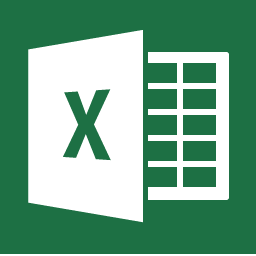

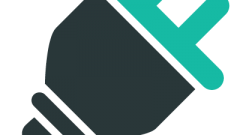
コメント